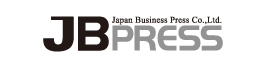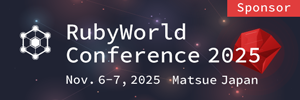前回の記事ではヒートマップとアクセス解析の違いについて紹介いたしました。今回は見ることが出来るヒートマップの「種類」について紹介いたします。ヒートマップツールではアクセス解析ツールと違った様々なデータを見ることが出来ます。見ることが出来る内容はヒートマップツール提供サービスによって若干変わってきます。今回は多くのサービスで網羅されている代表的な5つのレポートについて紹介いたします。
1) スクロールヒートマップ
ページ内でどこまでスクロールされたか判別するためのヒートマップになります。
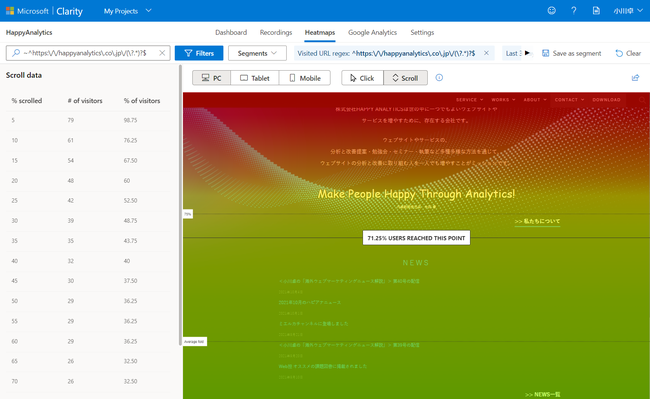
ページを表示したとしても全員が最後までスクロールしてくれるとは限りません。何%の人がどこまで読み進んだのかを視覚的にそして数値で表示してくれます。上記の例ではページの高さを100%とした時、20%の位置(一番左の列を参照)までスクロールしてくれた人は、このページを開いた人の内60%の人(一番右の列を参照)である事がわかります。つまり残り40%はスクロールをせずに離脱をしています。
2) アテンションヒートマップ
ページ内のどの部分に注目していたかを知るためのヒートマップになります。
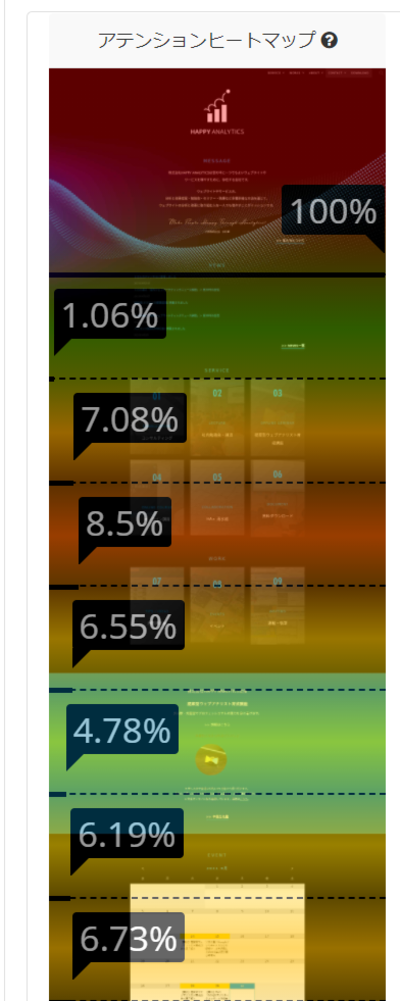
注目度が高ければ高いほど、「赤く」なって現れます。注目度の判定はユーザーのブラウザに表示されていた時間の長さによって判定されます。こちらを利用することでページ内のどの部分に利用者が興味を持ったかをチェックできます。上記の例でいうと、9つあるメニュー周りが注目されていることがわかります。
3) クリックヒートマップ
ページ内のどの部分をクリックしたかを知るためのヒートマップになります。
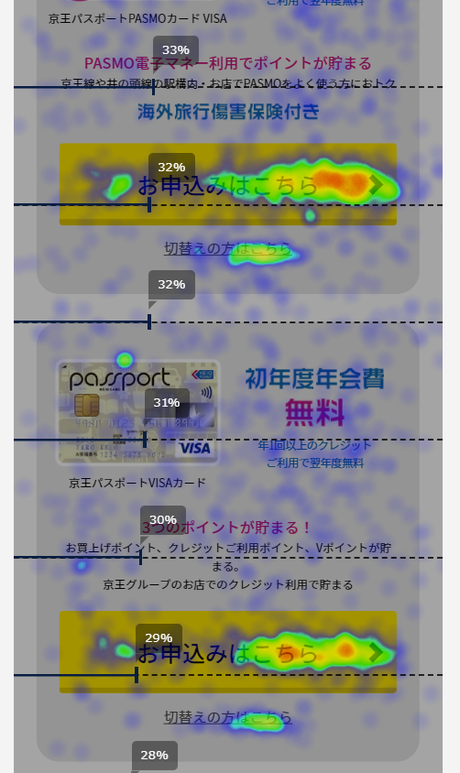
PCではマウスのクリック位置、スマートフォンではタップした位置を計測してヒートマップ化しています。アクセス解析ツールだと次にどのページに移動したかという遷移先は分かるのですが、リンクがないのにクリックした位置などを把握することが出来ません。ヒートマップで表示されるレポートは、リンクの有り無しに関わらずクリックした「位置」を元に計測を行います。こちらは利用用途が開く「ハンバーガーメニューのようにリンクがないけどUIが変わる場合の測定」「クリック出来ると思ってユーザーが誤クリックしている箇所」などを判別することが可能です。
4) マウスヒートマップ
マウスの軌跡を見ることが出来るヒートマップです。ページ内をどの順番で動いているかを把握することが可能です。
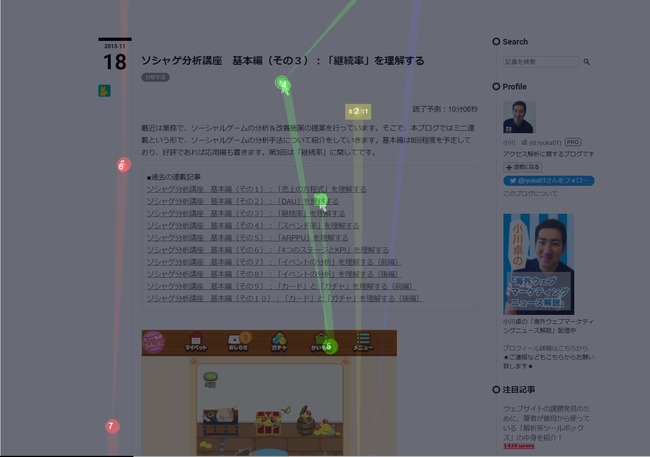
クリックヒートマップに近い考え方ですが、こちらのマウスヒートマップでは「クリック関係なくどの位置をマウスカーソルがあったかを見ることが可能」「順番を見ることが可能」といった違いがあります。全部の軌跡が表示されているわけではなく、代表的な動きがピックアップされているケースが多いです。
自分でもマウスの動きを再現してみながら、何故こういった動きになったのか?などを想像してみると気づきが見つかるかもしれません。
5) セッションリプレイ機能
ヒートマップ形式での表示ではありませんが、ユーザー一人ひとりの動きを録画しておき、後から「再生」する機能になります。
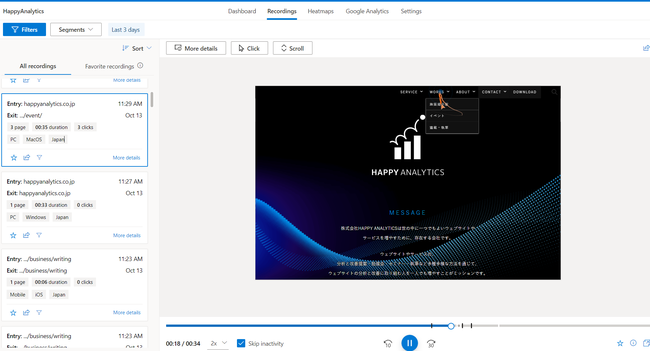
画像の右下にあるように「再生」をする事が可能で、ユーザー個別のマウスの位置や各ページにどれくらいに滞在していたか、どのようにスクロールしたのか。まるでビデオの録画再生のように確認をすることが可能です。
全部見ていくのは大変なので「成果に繋がった訪問」「フォームまで来たけど入力しなかった」など閲覧する対象を絞ってからチェックをすることが大切です。10件ほど見れば傾向が発見出来るかなと。
まとめ
今回は5種類のヒートマップを紹介していきました。それぞれアクセス解析ツールをはじめとする他のツールでは再現が難しい内容ばかりでした。次回はこれらのレポートをどのように「活用」すると気づきが発見出来るのか。記事ページを例に紹介いたします。お楽しみに。

株式会社日本ビジネスプレスCAO
小川 卓
【プロフィール】University College London (UCL:英国)・早稲田大学大学院理工学研究科を卒業。渡米・渡英合計14年。TOEIC 965点(2010年)・GAIQ(2017年)・ウェブ解析士マスター(2016年)。趣味はピアノ・テレビゲーム・サッカー・温泉。ウェブアナリストとしてリクルート、サイバーエージェント、アマゾンジャパン等で勤務後、独立。複数社の社外取締役、大学院の客員教授などを通じてウェブ解析の啓蒙・浸透に従事。株式会社HAPPY ANALYTICS代表取締役。2018年3月より株式会社日本ビジネスプレスCAO。
※日本ビジネスプレスではMediaWeaver(メディアウィーバー)をご利用のメディア様向けに「グロースハックコンサルティングサービス」を行っております。ぜひ担当者までお声掛けください。
(内容はすべて執筆時の情報です)